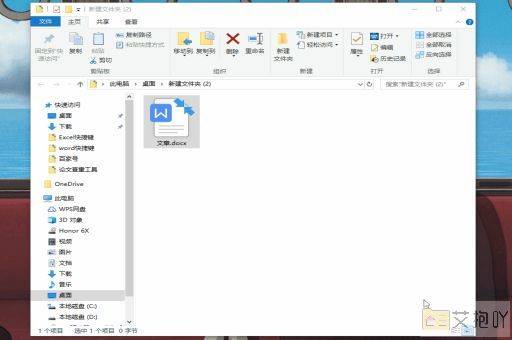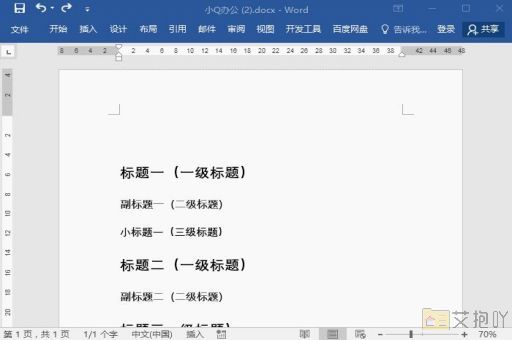word怎样删除中间空白页
在word中,有时候我们会遇到一些空白页无法删除的情况,这可能是由于段落格式、分页符或者隐藏的字符等导致的。以下是一些可能的方法来删除word中的中间空白页:

1. 检查分页符:有时候,一个插入的分页符可能会导致空白页的出现。要查看分页符,你需要在word中启用“显示/隐藏编辑标记”功能。这个功能通常可以通过点击菜单栏上的“开始”->“段落”->“显示/隐藏编辑标记”来启用。一旦你看到了分页符,只需选中它并按delete键即可删除。
2. 调整段落格式:如果你的文档中有一些特别大的段间距或者行距,这也可能导致空白页的出现。你可以通过选中相应的段落,然后调整其段落格式来解决这个问题。你可以通过右键点击选中的段落,然后选择“段落”来打开段落设置对话框。
3. 删除表格或图片:有时候,一个表格或图片可能会占据整个页面,导致后面出现一个空白页。你可以尝试移动这些元素的位置,或者调整它们的大小,看看是否可以消除后面的空白页。
4. 使用查找和替换功能:如果你的文档中有大量的回车符(enter键)或者其他特殊字符,这也可能导致空白页的出现。你可以使用word的查找和替换功能,将这些字符替换成空格或者删除掉。
5. 尝试保存为其他格式:如果以上方法都无法解决问题,你可以试试将你的文档保存为其他格式,然后再重新打开。有时候,这种操作可以消除一些奇怪的格式问题。
希望这些方法可以帮助你删除word中的中间空白页。如果你还有其他的问题,欢迎随时提问。


 上一篇
上一篇